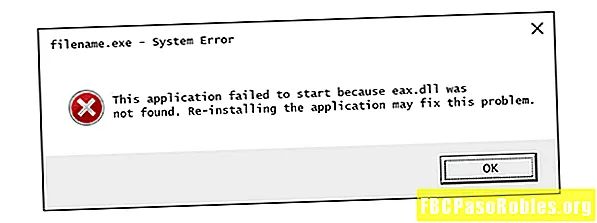Innhold
- Ikke mist viktige e-poster og kontakter, sikkerhetskopier Outlook PST-filen
- Sikkerhetskopier eller kopier Outlook-post, kontakter og andre data
- Hvilke Outlook-data og preferanser holdes ikke i PST-filer?
Ikke mist viktige e-poster og kontakter, sikkerhetskopier Outlook PST-filen
Det er mange viktige e-postmeldinger, kontaktinformasjon og kalenderavtaler som er lagret i Outlook. Forsikre deg om at du ikke mister alt dette i tilfelle harddiskulykke eller en annen katastrofe. Lag sikkerhetskopier av dine personlige mapper (.pst) -filer - det er der Outlook lagrer alle viktige data.
Instruksjoner i denne artikkelen gjelder Outlook 2019, Outlook 2016, Outlook 2013, Outlook 2010 og Outlook for Microsoft 365.
Sikkerhetskopier eller kopier Outlook-post, kontakter og andre data
Å lage en sikkerhetskopi av Outlook-dataene dine (eller flytte dem til en annen datamaskin) kan være like enkelt som å kopiere en enkelt fil.
-
Gå til Fil og velg info.

-
Å velge Kontoinnstillinger > Kontoinnstillinger.

-
I Kontoinnstillinger Velg dialogboksen Datafiler fane.

-
I Navn liste, merk PST-filen du vil arkivere.
OST-filer (filer i Location-kolonnen som har .ost-utvidelsen) lagrer e-poster for Exchange- og IMAP-e-postkontoer. Du kan kopiere disse OST-filene, men for å trekke ut data fra OST-filer, bruk et tredjepartsverktøy som OST til PST Converter.
-
Å velge Åpne fil plassering.

-
I Windows File Explorer høyreklikker du den uthevede filen.

-
Å velge Kopiere.
Hvis du ikke vil høyreklikke på filen, går du til Hjem kategorien og velg Kopiere. Eller, hvis du foretrekker snarveier, trykk Ctrl + C.

-
Gå til mappen der du ønsker sikkerhetskopi eller kopi av PST-filen, og velg deretter Hjem > Lim inn. Eller trykk på Ctrl + V.
-
Lukk Windows Utforsker-vinduet.
-
I Kontoinnstillinger dialogboks, velg Lukk.
Hvilke Outlook-data og preferanser holdes ikke i PST-filer?
Outlook lagrer de viktigste dataene i PST-filer, men noen innstillinger er lagret i separate filer, som du kanskje vil sikkerhetskopiere eller kopiere også.
Spesifikt inkluderer disse filene og deres standardplasser:
- E-postunderskrifter opprettet i Outlook: .rtf, .txt og .htm filer (en for hvert format) som heter signaturen, er lokalisert i Users [brukernavn] AppData Roaming Microsoft Signaturer
- Innstillinger for sending og mottak av planer i Outlook: .srs-filer (Outlook.srs, for eksempel) er lokalisert i Users [brukernavn] AppData Roaming Microsoft Outlook
- E-postmeldinger lagret som maler for gjenbruk: .oft-filer (Template.oft, for eksempel) er lokalisert i Users [brukernavn] AppData Roaming Microsoft Maler
- Ordbøker som inneholder ord du ikke vil at stavekontrollen i Outlook skal markere som stavefeil: .dic-filer (for eksempel Custom.dic) er lokalisert i Users [brukernavn] AppData Roaming Microsoft UProof
- Skriverinnstillinger (inkludert sidestørrelser og topptekst eller bunntekst) for e-postmeldinger opprettet i Outlook: OutlPrnt er lokalisert i Users [brukernavn] AppData Roaming Microsoft Outlook